Android पर हटाए गए चित्रों को खोजने का सबसे अच्छा तरीका
हटाए गए या आकस्मिक रूप से खोए हुए फ़ोटो को ढूंढनाएंड्रॉइड फोन काफी महत्वपूर्ण कार्य है क्योंकि तस्वीरें ऐसी चीजें हैं जो हमारे पुराने दिनों की याद दिलाती हैं, और कुछ विशेष यादें। हम उन्हें कभी खोना नहीं चाहते हैं लेकिन जब हम उन्हें खो देते हैं, तो हमें उन्हें वापस पाना होगा। सौभाग्य से एंड्रॉइड फोन पर हटाए गए चित्रों को खोजने के लिए उपकरण उपलब्ध हैं। इस लेख में, हम आपके एंड्रॉइड फोन पर हटाए गए फ़ोटो को वापस लाने के तरीके के बारे में बात करने वाले हैं।
भाग 1: एंड्रॉइड डिवाइसेस पर फ़ोटो कहाँ संग्रहीत हैं?
एंड्रॉइड पर अलग-अलग तरीके की तस्वीरें संग्रहीत हैंउपकरण। मेरे लिए, मैं फ़ाइल प्रबंधक फ़ोल्डर में सभी छवियां देख सकता हूं। कुछ फोन में, आप गैलरी फ़ोल्डर में फोटो देख सकते हैं। इसके अलावा, वे वहां से केवल छवि दिखाते हैं, लेकिन वास्तविक स्थान भिन्न हो सकता है। मेरे मोटो जी 4 प्लस फोन में, फ़ोटो का स्थान (कैमरे द्वारा क्लिक किया गया) है सेटिंग >> स्टोरेज >> इंटरनल मेमोरी >> इमेजेज >> कैमरा फोल्डर.
वैकल्पिक रूप से, आप हमेशा स्थान बदल सकते हैंसंग्रहीत फ़ोटो चाहे वे फोन के कैमरे या व्हाट्सएप का उपयोग करके कैप्चर किए गए हों। लेकिन, आमतौर पर, वे आंतरिक मेमोरी में आमतौर पर छवि फ़ोल्डर में पाए जाते हैं। कुछ में, DCIM फ़ोल्डर में कैमरा फोटो पाए जाते हैं।
इसलिए, अलग-अलग फ़ोन में फ़ोटो संग्रहीत करने के लिए अलग-अलग स्थान होते हैं।
भाग 2: Android से हटाए गए फ़ोटो कैसे ढूंढें?
एंड्रॉइड फोन पर हटाए गए चित्रों को ढूंढना नहीं हैएक कठिन काम है क्योंकि हमारे पास बहुत सारे उपकरण हैं जो इस काम को सहज बनाते हैं। सबसे अच्छे साधनों में से एक है टेनॉरशेयर एंड्रॉइड डेटा रिकवरी। हालाँकि यह सॉफ़्टवेयर आपके एंड्रॉइड फोन के किसी भी प्रकार के खोए हुए डेटा का पता लगाने में आपकी मदद करता है, लेकिन हम आपको इस गाइड का उपयोग करने जा रहे हैं कि कैसे इस सॉफ़्टवेयर का उपयोग करके एंड्रॉइड पर हटाए गए चित्रों को ढूंढें। नीचे हटाए गए फ़ोटो का पता लगाने के चरण दिए गए हैं
अपने विंडोज / मैक कंप्यूटर के लिए टेनसोर एंड्रॉइड डेटा रिकवरी डाउनलोड करें, और इसे सेटअप लॉन्च करके इंस्टॉल करें।
USB केबल का उपयोग करके, अपने Android डिवाइस को कंप्यूटर से कनेक्ट करें। अब, Tenorshare डेटा रिकवरी सॉफ़्टवेयर लॉन्च करें।

अगला कदम आपको यूएसबी स्टोरेज को सक्षम करना है जो कि आगे की तस्वीरों के लिए एंड्रॉइड पर डिलीट फोटो को ढूंढना महत्वपूर्ण है। इसे करने के लिए ऑन-स्क्रीन निर्देश का पालन करें।

अगला कदम आपको USB डिबगिंग को सक्षम करना है जो आप ऑन-स्क्रीन निर्देशों का पालन करके कर सकते हैं जो कि आप सॉफ्टवेयर यूआई के भीतर देखते हैं।
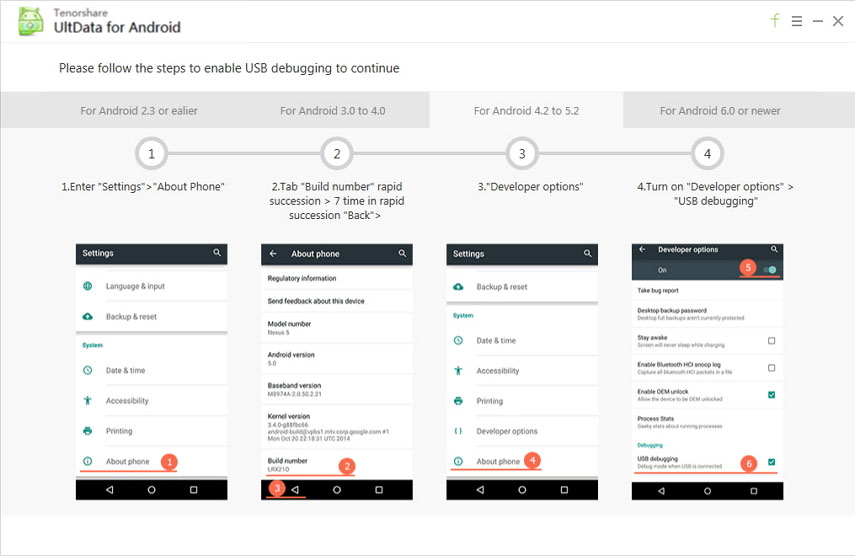
जैसा कि आपके डिवाइस का पता लगाया गया है, "AlNow पर क्लिक करें जब आपका एंड्रॉइड डिवाइस पता चल जाएगा, तो" अनुमति दें "पर क्लिक करें जब सॉफ्टवेयर आपको SuperuserRequest के लिए अनुरोध करता है। उसके बाद अगला क्लिक करें।
जब आप पुनर्प्राप्त करने के लिए फ़ाइल प्रकारों का चयन करना हो तो "फ़ोटो" जांचें। फिर "अगला" पर फिर से क्लिक करें।

पुनर्प्राप्त करने योग्य फ़ाइलों को स्कैन करने के लिए सुपरयुसर प्राधिकरण प्राप्त करने में लगभग 2-5 मिनट लगेंगे। जैसे ही स्कैनिंग पूरी हो जाती है, आप देखेंगे कि एफ़ोटोस खो गए थे और अब वे पुनर्प्राप्त करने योग्य हैं।
उन फ़ोटो को टिक करें जिन्हें आप पुनर्प्राप्त करना चाहते हैं और पुनर्प्राप्त करें पर क्लिक करें। केवल कुछ ही सेकंड में सभी टिक्क किए गए फ़ोटो पुनर्प्राप्त हो जाएंगे।

भाग 3: Android उपकरणों के लिए शीर्ष 5 फोटो बैक अप ऐप्स
1. ड्रॉपबॉक्स
ड्रॉपबॉक्स डेटा बैकअप के लिए एक लोकप्रिय ऐप है। आप ड्रॉपबॉक्स में स्वचालित रूप से अपनी तस्वीरों का बैकअप भी ले सकते हैं। जब आप इसे अपने एंड्रॉइड फोन पर इंस्टॉल करते हैं और पहली बार लॉन्च करते हैं, तो यह आपसे पूछता है कि क्या आप अपने फ़ोटो और वीडियो को स्वचालित रूप से अपने बॉक्सबॉक्स खाते में अपलोड करना चाहते हैं। बस अनुमति दें, और आपकी तस्वीरों का बैकअप लिया जाएगा।

2. OneDrive
ड्रॉपबॉक्स के समान ही, इसमें स्वचालित हैअपलोड सुविधा जिसे आपको प्रारंभिक सेटअप करते समय चालू करना है। आपको स्वचालित अपलोड चालू करने की आवश्यकता है, और आपके फ़ोटो आपके वनड्राइव खाते तक समर्थित हो जाएंगे। बस कैमरा बैकअप चालू करें, और आपकी तस्वीरों का बैकअप लिया जाएगा।

3. Google फ़ोटो
जब आप Google फ़ोटो का उपयोग करते हैं, तो आपके पास Google का उपयोग होता हैभरोसा। आपको केवल इसे अपने फ़ोन पर सेट करने की आवश्यकता है, और फिर यह आपके फ़ोन पर आपके द्वारा कैप्चर की गई तस्वीरों का बैकअप लेना शुरू कर देगा। यह 15GB स्पेस देता है जो काफी अच्छा है।
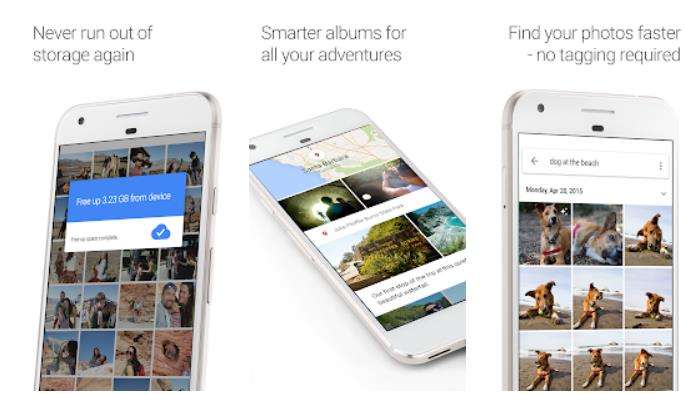
4. बॉक्स
बॉक्स एक और अच्छा एंड्रॉइड फोटो बैकअप ऐप हैआप अपनी तस्वीरों को संग्रहीत करने के लिए उपयोग कर सकते हैं। यदि आप अपनी तस्वीरों को हर बार उसके पास नहीं ले जाना चाहते हैं, तो इसे शुरू में सेट करते समय अपने फोन के साथ सिंक करें, और जब भी आप फ़ोटो कैप्चर करते हैं, तो वे आपके बॉक्स खाते तक बैकअप हो जाएंगे।

5. फ़्लिकर
शायद ही कोई ऐसा होगा जो न जानता होफ़्लिकर के बारे में जो वेब पर सबसे अच्छी छवि साझा करने वाली वेबसाइट में से एक है। हालाँकि, यह अपने ऐप को भी पेश करता है, और उस ऐप में आपको क्लाउड बैकअप की सुविधा मिलती है। यदि आप उस सुविधा को चालू करते हैं, तो आपकी फ़ोटो आपके फ़्लिकर खाते में वापस आ जाएगी।

निष्कर्ष
चूंकि तस्वीरें हमारे लिए महत्वपूर्ण हैं, हमें चाहिएहमेशा उन्हें बैकअप रखें ताकि हम उन्हें खो न दें। लेकिन, अगर हम उन्हें संयोग से खो देते हैं, तो हम उन्हें टेनॉरशेयर एंड्रॉइड डेटा रिकवरी जैसे सॉफ़्टवेयर का उपयोग करके वापस पा सकते हैं जो आपको एंड्रॉइड पर हटाए गए फ़ोटो ढूंढने में मदद करते हैं।









